Cum redenumesc un grup de fișiere? Redenumirea în masă a fișierelor în ordine cu numere
Acest utilitar este destinat să redenumiți un grup de fișiere pentru a le organiza (fișiere redenumite batch). Pentru a ușura înțelegerea principiului muncii, să luăm în considerare mai multe exemple.
Am aplicat acest program fotografiilor mele făcute în timpul vacanței de vară.
Dacă trebuie doar să redenumiți fișiere cu numerotare ordonată - mergeți direct la opțiunea 6.
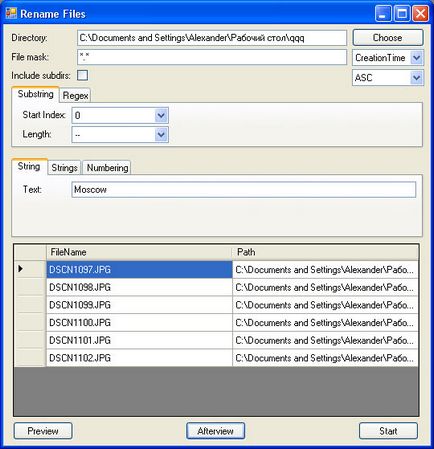
1. Înlocuiți o parte (sau toate) unui nume de fișier cu un șir
Acest mod vă permite să înlocuiți o parte a numelui fișierului cu linia dorită. De obicei, toate camerele sună la fotografia de mai jos: DSCN1097.JPG Și dacă există o mulțime de fotografii, puteți obține cu ușurință confuzie la ce perioadă aparține această fotografie. Desigur, îl puteți transfera în folderele potrivite și îl puteți păstra acolo, dar. puteți semna fiecare fișier :-). În cazul meu, fișierele aparțin călătoriei mele la Moscova. Și aș vrea ca numele fișierului să conțină cuvântul "Moscova". Deci, alegeți directorul unde sunt localizate fișierele. Dacă este necesar, specificați o mască de fișiere dacă sunteți interesat (ă) de fișiere de un singur tip, de exemplu "JPG". Faceți clic pe butonul "Previzualizare". Ar trebui să vedeți o listă de fișiere care vor fi redenumite. După aceasta, selectați fila "Substring". Fișierul meu este numit "DSCN1097.JPG". Vreau să fie redenumit în dosarul "Moscow1097.JPG". Voi înlocui primele patru caractere ale "DSCN" cu cuvântul "Moscova". Parametrul StartIndex (valoarea inițială) este setat la zero, lungimea este setată la patru. În bara de jos a marcajelor selectați "String" și în câmpul Text introduc "Moscova". Pentru a verifica corectitudinea, fac clic pe butonul Afterview. Numele fișierului sa schimbat la "Moscow1097.JPG". Iată de ce am nevoie și apăs "Start". Iată ce sa întâmplat:
Articole similare
-
Cum se face o copie de rezervă - copierea de rezervă a fișierelor site-ului
-
De ce nu funcționează irevocabil ștergerea fișierelor în ferestre
Trimiteți-le prietenilor: